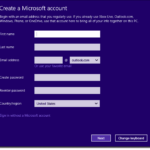Cara setting apn telkomsel 4g lte tercepat di android – Ingin merasakan kecepatan internet 4G LTE Telkomsel yang optimal di perangkat Android Anda? Kuncinya terletak pada pengaturan APN yang tepat. APN, singkatan dari Access Point Name, merupakan gerbang akses internet di perangkat Anda. Dengan pengaturan APN Telkomsel 4G LTE yang tepat, Anda dapat menikmati kecepatan internet yang lebih cepat dan pengalaman browsing yang lebih lancar.
Artikel ini akan memandu Anda langkah demi langkah dalam melakukan setting APN Telkomsel 4G LTE di perangkat Android. Selain itu, kami juga akan memberikan tips dan trik untuk mengoptimalkan kecepatan internet Anda, serta solusi untuk mengatasi masalah yang mungkin terjadi saat setting APN.
Memahami APN Telkomsel
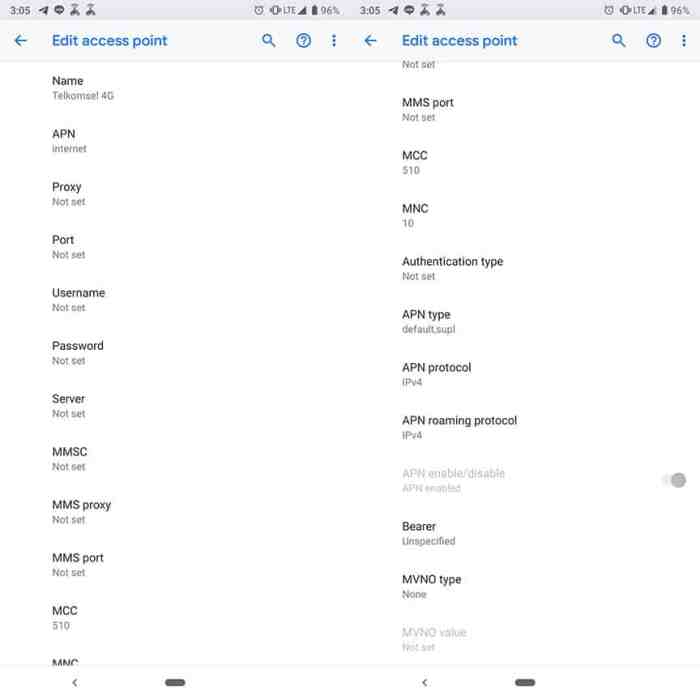
APN (Access Point Name) adalah pengaturan penting yang memungkinkan perangkat Android Anda terhubung ke internet melalui jaringan seluler Telkomsel. APN berfungsi sebagai jembatan antara perangkat Anda dan jaringan Telkomsel, sehingga data yang Anda kirim dan terima dapat diinterpretasikan dengan benar. Dengan kata lain, APN berperan sebagai alamat yang digunakan perangkat Anda untuk berkomunikasi dengan server Telkomsel.
Perbedaan APN Telkomsel untuk Jaringan 4G LTE dan Jaringan Lainnya
Telkomsel menyediakan berbagai jenis APN untuk jaringan yang berbeda, termasuk 4G LTE, 3G, dan 2G. Setiap jenis APN memiliki konfigurasi yang berbeda, disesuaikan dengan kebutuhan dan karakteristik jaringan masing-masing.
Perbandingan Kecepatan dan Fitur APN Telkomsel 4G LTE dengan APN Lainnya
| APN | Jaringan | Kecepatan | Fitur |
|---|---|---|---|
| internet | 4G LTE | Tercepat | Akses internet umum |
| internet | 3G | Sedang | Akses internet umum |
| internet | 2G | Paling lambat | Akses internet umum |
| mms | Semua jaringan | – | Kirim dan terima pesan multimedia |
| wap | Semua jaringan | – | Akses internet untuk layanan WAP |
Cara Setting APN Telkomsel 4G LTE Tercepat di Android
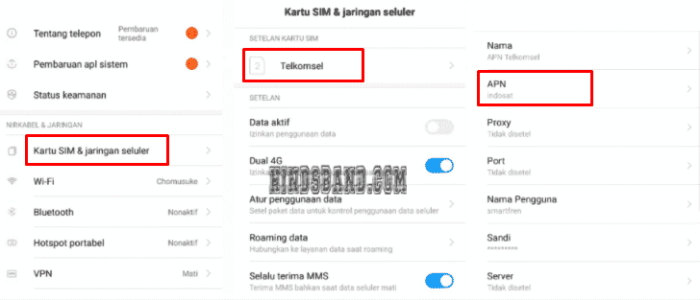
Pengaturan APN (Access Point Name) Telkomsel 4G LTE yang tepat sangat penting untuk mendapatkan koneksi internet yang cepat dan stabil di perangkat Android. Berikut langkah-langkah yang bisa Anda ikuti:
Cara Setting APN Telkomsel 4G LTE
Berikut langkah-langkah setting APN Telkomsel 4G LTE di perangkat Android:
- Buka menu Pengaturan di perangkat Android Anda.
- Pilih Jaringan & internet.
- Pilih Jaringan seluler.
- Pilih Nama Titik Akses (APN).
- Tekan tombol Tambah untuk membuat APN baru.
Setelah itu, isi data APN sesuai dengan tabel berikut:
| Nama APN | APN | Proxy | Port | Username | Password | Server | MMSC | Proxy MMSC | Port MMSC | MCC | MNC | Authentication Type | APN Type | Bearer |
|---|---|---|---|---|---|---|---|---|---|---|---|---|---|---|
| Telkomsel 4G LTE | internet.telkomsel.com | http://mms.telkomsel.com | 80 | 510 | 01 | None | default,supl,mms | LTE |
Berikut ilustrasi langkah-langkah setting APN Telkomsel 4G LTE di perangkat Android:
[Gambar langkah-langkah setting APN Telkomsel 4G LTE di perangkat Android]
Gambar di atas menunjukkan langkah-langkah setting APN Telkomsel 4G LTE di perangkat Android. Anda dapat melihat detail pengaturan seperti nama APN, APN, proxy, port, username, password, server, MMSC, proxy MMSC, port MMSC, MCC, MNC, authentication type, APN type, dan bearer. Setelah semua data terisi, tekan tombol Simpan untuk menyimpan pengaturan APN baru.
Setelah Anda menyimpan pengaturan APN baru, restart perangkat Android Anda. Setelah perangkat restart, Anda dapat mencoba mengakses internet. Jika koneksi internet Anda tidak stabil, Anda dapat mencoba memilih APN lain dari daftar APN yang tersedia di perangkat Anda.
Tips Mengoptimalkan Kecepatan Internet
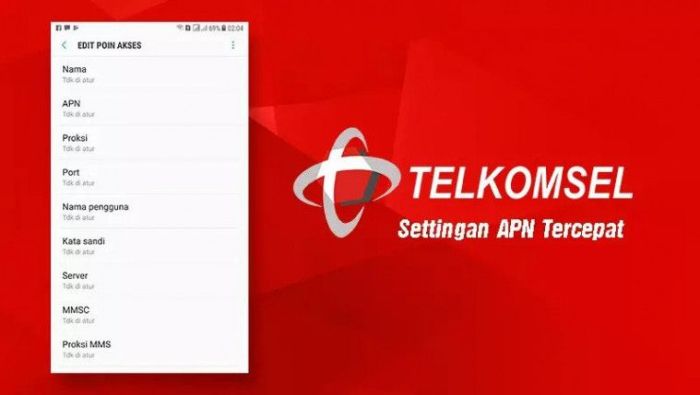
Setelah Anda berhasil melakukan pengaturan APN Telkomsel 4G LTE, Anda dapat memaksimalkan kecepatan internet dengan beberapa tips berikut.
Pengaruh Aplikasi VPN, Cara setting apn telkomsel 4g lte tercepat di android
Aplikasi VPN (Virtual Private Network) dapat membantu meningkatkan kecepatan internet dalam beberapa kasus, terutama jika Anda terhubung ke server VPN yang dekat dengan lokasi Anda. Namun, penggunaan VPN juga dapat memperlambat koneksi internet Anda karena data harus melewati server VPN terlebih dahulu.
Penggunaan VPN dapat bermanfaat jika Anda ingin:
- Menghindari pemblokiran situs web atau layanan tertentu.
- Meningkatkan privasi dan keamanan online Anda.
- Mengakses konten yang diblokir secara geografis.
Namun, jika Anda tidak membutuhkan fitur-fitur tersebut, sebaiknya Anda tidak menggunakan VPN karena dapat memperlambat koneksi internet Anda.
Tips Mengoptimalkan Kecepatan Internet
Berikut adalah beberapa tips untuk mengoptimalkan kecepatan internet Telkomsel 4G LTE di perangkat Android Anda:
- Restart Perangkat Anda: Memulai ulang perangkat Anda dapat membantu membersihkan cache dan data sementara yang dapat memperlambat koneksi internet Anda.
- Tutup Aplikasi yang Tidak Digunakan: Aplikasi yang berjalan di latar belakang dapat menggunakan bandwidth internet Anda. Tutup aplikasi yang tidak digunakan untuk memaksimalkan kecepatan internet Anda.
- Perbarui Software Perangkat Anda: Pembaruan perangkat lunak sering kali menyertakan perbaikan bug dan peningkatan kinerja, termasuk kecepatan internet. Pastikan perangkat Anda selalu diperbarui ke versi terbaru.
- Hindari Penggunaan Wi-Fi Publik: Jaringan Wi-Fi publik biasanya memiliki kecepatan yang lebih lambat dan kurang aman daripada koneksi internet seluler. Hindari penggunaan Wi-Fi publik jika Anda membutuhkan koneksi internet yang cepat dan aman.
- Gunakan Aplikasi Pengelola Data: Aplikasi pengelola data dapat membantu Anda memantau penggunaan data internet Anda dan membatasi penggunaan data oleh aplikasi tertentu. Ini dapat membantu Anda menghemat kuota data dan meningkatkan kecepatan internet Anda.
- Pastikan Sinyal Jaringan Kuat: Sinyal jaringan yang lemah dapat menyebabkan kecepatan internet yang lambat. Pastikan Anda berada di area dengan sinyal jaringan yang kuat untuk mendapatkan kecepatan internet yang optimal.
Mengatasi Masalah Koneksi Internet
| Masalah | Solusi |
|---|---|
| Koneksi internet lambat | Restart perangkat Anda, tutup aplikasi yang tidak digunakan, perbarui software perangkat Anda, pastikan sinyal jaringan kuat, gunakan aplikasi pengelola data. |
| Koneksi internet terputus | Restart perangkat Anda, periksa pengaturan APN, pastikan sinyal jaringan kuat, hubungi operator seluler Anda. |
| Tidak bisa mengakses internet | Restart perangkat Anda, periksa pengaturan APN, pastikan sinyal jaringan kuat, hubungi operator seluler Anda. |
Masalah dan Solusi Setting APN
Pengaturan APN (Access Point Name) yang tepat sangat penting untuk menikmati kecepatan internet 4G LTE Telkomsel yang optimal. Namun, terkadang ada beberapa kendala yang bisa muncul saat setting APN. Berikut adalah beberapa masalah umum yang sering dihadapi pengguna dan solusi untuk mengatasinya.
Masalah Umum Setting APN Telkomsel 4G LTE
Ada beberapa masalah umum yang bisa terjadi saat setting APN Telkomsel 4G LTE di Android. Berikut adalah beberapa contohnya:
- Tidak bisa mengakses internet.
- Koneksi internet lambat.
- Tidak bisa melakukan panggilan atau SMS.
- Muncul pesan error saat setting APN.
Solusi Mengatasi Masalah Setting APN Telkomsel 4G LTE
Berikut adalah beberapa solusi yang bisa Anda coba untuk mengatasi masalah setting APN Telkomsel 4G LTE di Android:
- Pastikan data seluler aktif. Periksa pengaturan data seluler di perangkat Anda dan pastikan data seluler aktif.
- Restart perangkat. Restart perangkat Anda untuk me-refresh koneksi internet.
- Verifikasi setting APN. Pastikan setting APN Telkomsel 4G LTE yang Anda gunakan benar. Berikut adalah setting APN Telkomsel 4G LTE yang umum digunakan:
Nama APN Proxy Port Nama Pengguna Kata Sandi Server MMSC Proxy MMS Port MMS MCC MNC Jenis Autentikasi Jenis APN Protoko APN Protoko APN Roaming APN Type Telkomsel 4G LTE internet http://mms.telkomsel.co.id/servlets/mms 80 510 01 Tidak ada default,supl,mms IPv4/IPv6 IPv4/IPv6 default,supl,mms - Hubungi customer service Telkomsel. Jika Anda masih mengalami masalah, hubungi customer service Telkomsel untuk mendapatkan bantuan lebih lanjut.
Daftar Masalah dan Solusi Setting APN Telkomsel 4G LTE
| Masalah | Solusi |
|---|---|
| Tidak bisa mengakses internet | Pastikan data seluler aktif, restart perangkat, verifikasi setting APN, hubungi customer service Telkomsel. |
| Koneksi internet lambat | Pastikan jaringan 4G LTE tersedia di lokasi Anda, restart perangkat, verifikasi setting APN, hubungi customer service Telkomsel. |
| Tidak bisa melakukan panggilan atau SMS | Pastikan kartu SIM terpasang dengan benar, restart perangkat, hubungi customer service Telkomsel. |
| Muncul pesan error saat setting APN | Verifikasi setting APN, hubungi customer service Telkomsel. |
Akhir Kata: Cara Setting Apn Telkomsel 4g Lte Tercepat Di Android
Dengan mengikuti langkah-langkah di atas, Anda dapat dengan mudah melakukan setting APN Telkomsel 4G LTE di perangkat Android Anda. Jangan lupa untuk memperhatikan tips dan trik yang telah kami berikan untuk mengoptimalkan kecepatan internet Anda. Selamat menikmati pengalaman internet 4G LTE yang lebih cepat dan lancar!
Informasi Penting & FAQ
Apakah saya perlu melakukan setting APN setiap kali saya ganti kartu SIM?
Ya, Anda perlu melakukan setting APN setiap kali Anda ganti kartu SIM, karena pengaturan APN berbeda untuk setiap operator.
Apa yang harus saya lakukan jika setting APN saya gagal?
Anda dapat mencoba melakukan restart perangkat Android Anda, atau menghubungi operator Telkomsel untuk bantuan lebih lanjut.